用PowerPointtoFlash将PPT文档转换为swf文件,本例为PowerPoint应用实例教程,用幻灯制制作产品演示是我们很多单位经常做的一件事,但是其ppt格式文件不便于网上发布,播放它时需要powerpoint环境支持,即使生成打包可执行文件,对插入其中的视频文件有时又会出现路径和不兼容问题,给我们的使用带来一些不便。本例我们将学习和了解如何用PowerPointtoFlash软件把PPT文档转换成flash的SWF格式文件的转化。这样不仅使得文件便于播放,也更适宜网上发布,一举两得。
【 tulaoshi.com - 办公软件 】
在学习中遇到问题可以到 论坛办公自动化版块 发贴交流!
用幻灯制制作产品演示是我们很多单位经常做的一件事,但是其ppt格式文件不便于网上发布,播放它时需要powerpoint环境支持,即使生成打包可执行文件,对插入其中的视频文件有时又会出现路径和不兼容问题,给我们的使用带来一些不便。不过现在好了,我们可以用PowerPointtoFlash软件把PPT文档转换成flash的SWF格式文件的转化。这样不仅使得文件便于播放,也更适宜网上发布,一举两得。
一、准备好待转化的PPT(PPS)幻灯文件
依次点击开始程序PowerPointtoFlash,进入PowerPointtoFlash运行主界面。在PowerPointtoFlash的主界面上点击文件列标签下的添加按钮,在出现的浏览框里选择实现准备好的需要制作的幻灯片文件(PPT或者PPS文件)。单击打开命令按钮后,在软件的文件列表下的列表框中会出现相应的文档。如果发现需要修改,还可以先选中,然后单击清除按钮进行删除(图1)。
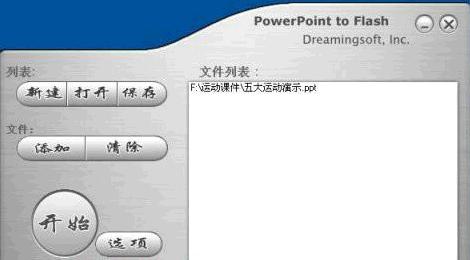
二、调整输出文件画面的尺寸和质量
为了使得最终输出的SWF文件获得最佳的播放效果,需要对输出画面的大小和画质进行设置。方法:单击左侧的选项按钮弹出选项设置对话框(图2)。依次进行常规、播放质量、导航和输出等项设置。选择播放质量选项下,对画面尺寸和JPEG质量下的滑块做适当的调节,同时要注意高分辨率高画质的图片也会带来体积的增大。
(本文来源于图老师网站,更多请访问http://www.tulaoshi.com/bangongruanjian/)
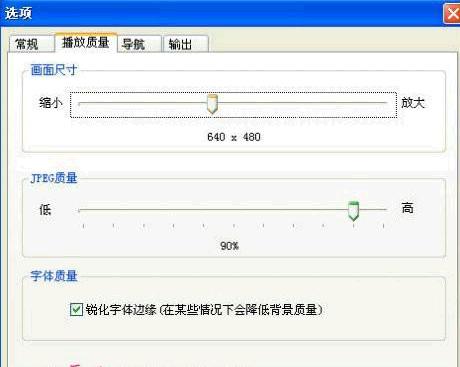
三、添加导航条和调整播放速度
为了方便演示,需要为将生成的SWF文件添加播放的导航条。方法:单击左侧的选项按钮弹出选项设置对话框。选择导航选项,将下面的导航面板一栏中的显示导航面板项选中即可。为使生成的文件可以自动播放,需要对其进行一下相关设置。在自动播放一栏下选择Flash载入后直接进入自动播放模式。在自动播放间隔选项下,选择从原始幻灯片获取间隔信息项。如果想控制幻灯播放的间隔时间需要选择下一个选项使用固定的自动播放间隔,并在后面的空格内填写适当的间隔时间(图3)。
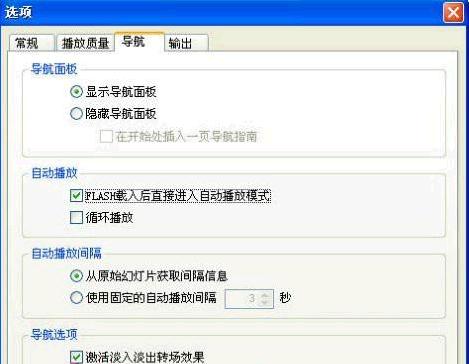
小提示:如果采用手动点击翻页就无需设置这几个选项。
四、进行输出选项设置
(本文来源于图老师网站,更多请访问http://www.tulaoshi.com/bangongruanjian/)方法同上,在选项属性设置对话框中,单击最后一个输出选项。为保证整个输出文件的完整性,首先要将分割演示文稿文件项下的将每张幻灯片输出为单独的SWF文件前的勾选去掉。此外,如果想让生成SWF文件的同时一并生成HTML文件进行发布,那么请将发布项下的生成HTML发布文件 项选中即可(图4)。

至此大功即将告成,主要操作步骤结束。那么就输出我们的作品吧。单击PowerPointtoFlash程序主界面右下角的浏览按钮选择相应的保存目录,然后点击程序主界面上的开始命令按钮进行文件格式的转化。
来源:http://www.tulaoshi.com/n/20160129/1501175.html
看过《用PowerPointtoFlash将PPT文档转换为swf文件》的人还看了以下文章 更多>>